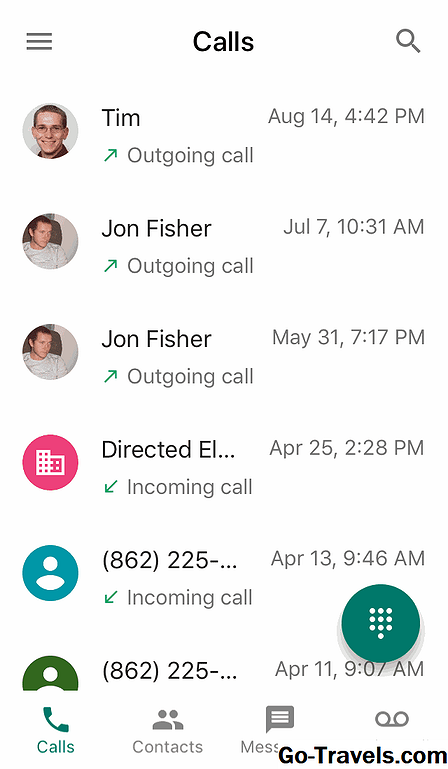Mivel az öregedő kompaktlemez lassan csökkenti a népszerűséget (elsősorban a digitális zene felvételének köszönhetően), el szeretné kezdeni archiválni az audio CD-k gyűjteményét - ha még nem tette meg. Te talán. például. ritka CD-k évek óta, amelyek egyszerűen nem állnak rendelkezésre többé vásárolni vagy letölteni a zenei szolgáltatások, mint az iTunes Store vagy az Amazon MP3. Azonban megpróbáljuk átvinni a dalokat a karcolódott CD-kről (amelyeknek a legtöbb gyűjteménynek elkerülhetetlennek kell lennie), nem mindig megy a terv.
A karcolások súlyosságától függően lehet, hogy az alapértelmezett rip beállításokat használhatja az iTunes rendszerben, hogy az összes számot sikeresen importálja. Azonban még akkor is, ha az iTunes szoftver az összes szám megszakítását panaszkodás nélkül még mindig problémákat okoz. Ha lejátszod a digitális zeneszámokat, találhatod őket messze a tökéletesektől. Lejátszás közben hallható olyan hanghiba, mint a pops, a kattintások, a dalok megszakadása vagy más furcsa zajhiba. Ez azért van, mert a lézer a CD / DVD-meghajtóban nem tudta megfelelően leolvasni az adatokat.
Tehát a felszínen minden jól tűnhet, ha az alapértelmezett beállításokat az iTunes-on letörli a karcolódott CD-ket, de mindig van esély arra, hogy a kódolási folyamat nem tökéletes. Rossz egy másik harmadik fél CD leolvasó eszköz, van bármi mást, amit lehet tenni az iTunes, hogy egy jobb rip?
Hibajavító mód használata az iTunes alkalmazásban
Normál esetben, ha a CD-lemezt hiba-korrekció nélkül letörli, az iTunes figyelmen kívül hagyja a lemezen kódolt ECC kódokat. Ha engedélyezi ezt a funkciót, ezeket a kódokat az olvasási adatokkal kombinálva javítja ki a hibákat. Az extra adatok feldolgozása hosszabb időt vesz igénybe, de a rip is pontosabb lesz.
Alapértelmezés szerint a hibajavítás le van tiltva az iTunes rip-beállításaiban. Ez azért van, mert sokkal hosszabb időt vehet igénybe a CD másolásához. Azonban a karcolásokkal foglalkozó CD-k esetében ez a funkció a siker és a kudarc közötti különbséget jelenti. A funkció engedélyezéséhez kövesse az alábbi lépéseket:
A Beállítások képernyő megnyitása
Microsoft Windows esetén
Az iTunes főmenü képernyőjén kattintson a szerkesztése menü lapot a képernyő tetején, majd válassza ki preferenciák.
Mac esetében
Kattints a iTunes menü fület a képernyő tetején, és válassza a preferenciák lehetőség a legördülő menüből.
A hibajavítás engedélyezése
- Ha még nem szerepel a beállítások Általános részében, váltson erre a menülapra kattintva.
- Kattints a Beállítások importálása gomb.
- Jelölje be a jelölőnégyzet melletti négyzetet Használjon hibajavítást audio CD-k olvasásakor választási lehetőség.
- Kattints rendben > rendben.
tippek
- Ha sikertelen még akkor is, ha a hibajavító módot használja, alternatív DVD / CD meghajtó használata esetén jobb eredményeket érhet el.
- Ellenőrizze, hogy nincs-e gond az optikai meghajtóval, helyezzen be egy "jól ismert" lemezt, és kattintson rá Segítség > A Diagnosztika futtatása. Ellenőrizze az összes lehetőséget, kivéve a CD / DVD meghajtó tesztjeit.
- Ha minden más nem sikerül, akkor egy CD-javító készlet lehet az egyetlen választás, ha nem tud fizikai helyettesítő forrást vagy digitális zenei verziót vásárolni.